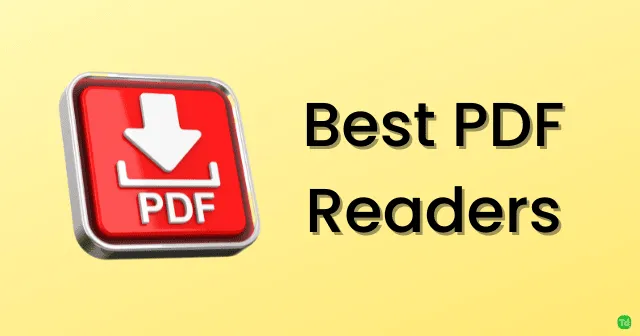
Nors „Windows“ OS nereikia trečiosios šalies programinės įrangos, kad atidarytų PDF failus, PDF skaitytuvas suteikia papildomų galimybių efektyviai pasiekti, konvertuoti ar redaguoti PDF failus. Daugelis žmonių nežino apie PDF skaitytuvus, skirtus „Windows 11“.
Daug programinės įrangos, kuri buvo suderinama su ankstesnėmis „Windows“ versijomis, taip pat gali būti naudojama su „Windows 11“. Tačiau yra keletas išimčių. Taigi, norėdami gauti geriausią patirtį, geriau įdiegti skirtą PDF skaitytuvą, skirtą „Windows 11“ .
Šiandieninį straipsnį parašėme norėdami informuoti savo skaitytojus apie geriausią PDF skaitytuvo programinę įrangą, skirtą „Windows 11“. Sąraše yra ir nemokamų, ir mokamų parinkčių. Galite palyginti savybes ir tada pasirinkti sau tinkamiausią.
1. Adobe Acrobat Reader
Tai populiariausias ir seniausias „Windows“ skirtas PDF skaitytuvas. „Adobe Acrobat Reader“ ne tik leidžia atidaryti PDF failus, bet ir prireikus atlikti reikiamus pakeitimus. Vartotojai taip pat gali konvertuoti Word dokumentus į PDF naudodami Adobe Acrobat Reader.

PDF skaitytuvas turi peržiūros parinktį, leidžiančią patikrinti redaguotus PDF dokumentus skirtingomis raiškomis. Be to, aktyvi programinės įrangos kūrėjų bazė užtikrina, kad dažnai atnaujintumėte klaidas.
2. Puikus PDF Ultimate
Tai paprastas PDF skaitytuvas, kuriame yra visos reikalingos funkcijos. Perfect PDF Ultimate apima PDF pasirašymo, redagavimo ir netgi kūrimo nuo nulio funkcijas. Jame taip pat yra papildomų funkcijų, tokių kaip komentavimas, puslapių skaidymas ir jų kopijavimas.
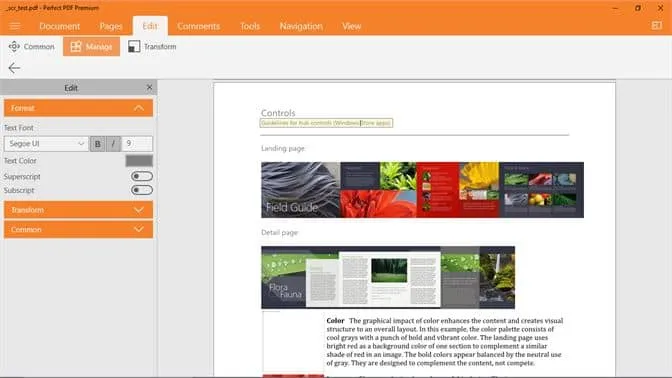
„Perfect PDF Ultimate“ vartotojo sąsaja yra švari ir paprasta naudoti. Visos funkcijos yra kuruojamos programos pagrindiniame puslapyje, todėl lengva naršyti PDF skaitytuvu.
3. Nitro Pro PDF Suite
Kaip rodo pavadinimas, Nitro Pro PDF Suite yra visas su PDF dokumentais susijusių įrankių paketas. Pagrindinis PDF skaitytuvų pranašumas yra minimalistinė vartotojo sąsaja. „Nitro Pro PDF Suite“ sąsaja sukurta imituojant „Microsoft Office“, kad ji būtų patogi.
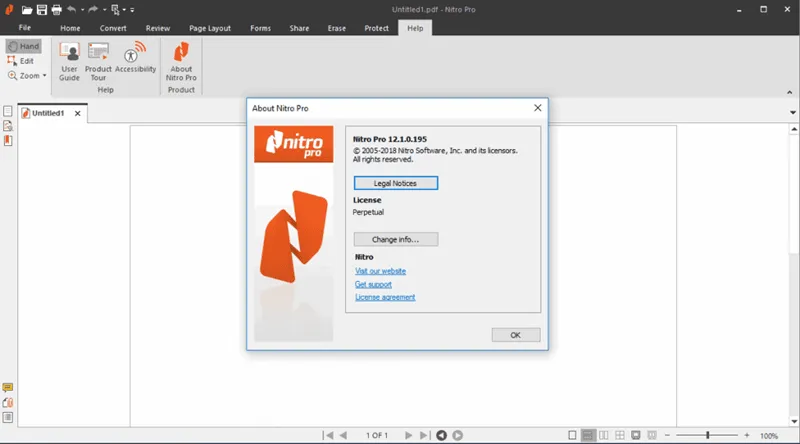
„Nitro Pro PDF Suite“ apima PDF skaitytuvą, rengyklę, lygiavimo įterpimą ir galimybę konvertuoti kitų formatų dokumentus į PDF. Vienintelis trūkumas yra tai, kad abonentiniai mokesčiai yra šiek tiek brangūs.
4. Sumatra PDF
Jei nenorite leisti pinigų pirkdami aukščiausios kokybės PDF skaitytuvą, Sumatra PDF bus geras pasirinkimas. Tai atvirojo kodo PDF skaitytuvas, susidedantis iš visų funkcijų, kurias galima gauti mokamame PDF skaitytuve. Be PDF, Sumatra PDF leidžia vartotojams pasiekti EPUB, FP2, MOBI ir kitų panašių formatų failus.
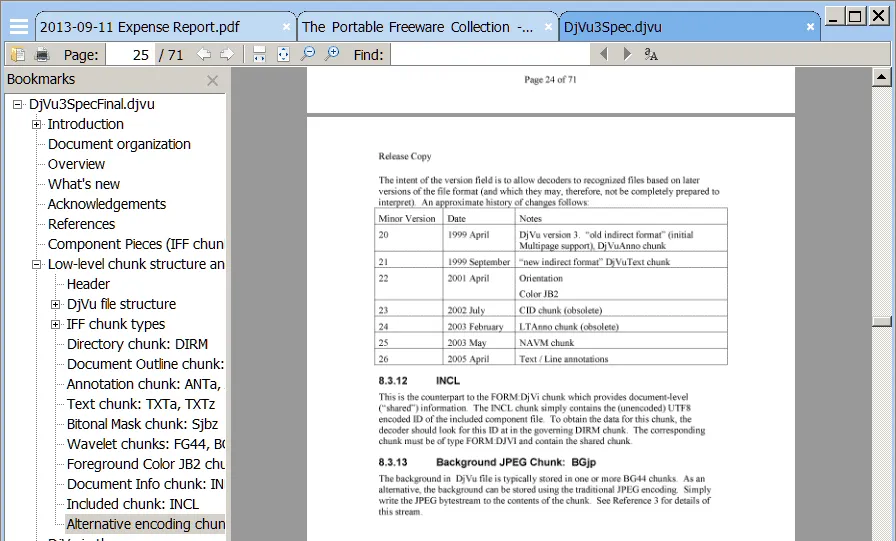
Unikalus Sumatra PDF aspektas yra tai, kad jis palaiko sparčiuosius klavišus, todėl vartotojams patogu atlikti įvairias funkcijas. Be to, PDF redagavimo parinktis lengva naudoti. Tačiau nedidelės klaidos kartais gali apsunkinti jūsų patirtį.
5. Foxit PDF skaitytuvas
Galbūt visi kartą gyvenime girdėjote apie šį PDF skaitytuvą. „Foxit PDF Reader“ yra labai populiarus tarp „Windows“ vartotojų. Tačiau daugeliui kyla klausimas, ar programinė įranga suderinama su „Windows 11“, ar ne. Atsakymas yra taip.
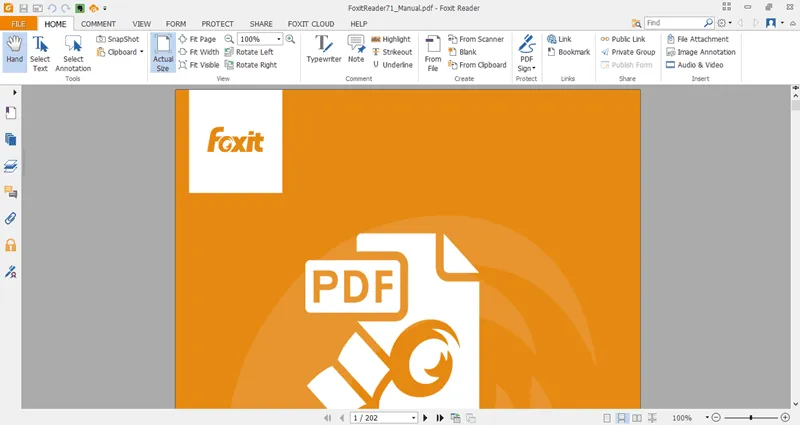
Yra keletas privalumų naudojant šį įrankį norint pasiekti PDF failus. Ryškiausias iš jų yra pažįstama vartotojo sąsaja, kuri leidžia vartotojams lengvai atlikti savo darbą. Taip pat galima dažnai atnaujinti programinę įrangą, kad būtų laiku ištaisytos klaidos.
6. Kofax PDF programinė įranga
Tai dar viena patikima PDF skaitytuvo programinė įranga su daugybe funkcijų. Kofax PDF programinės įrangos skaitytuvas padeda atidaryti, redaguoti, konvertuoti ir saugoti dokumentus po vienu stogu. Daugiau nei 2 milijonai vartotojų pasitiki Kofax PDF programine įranga savo darbu.
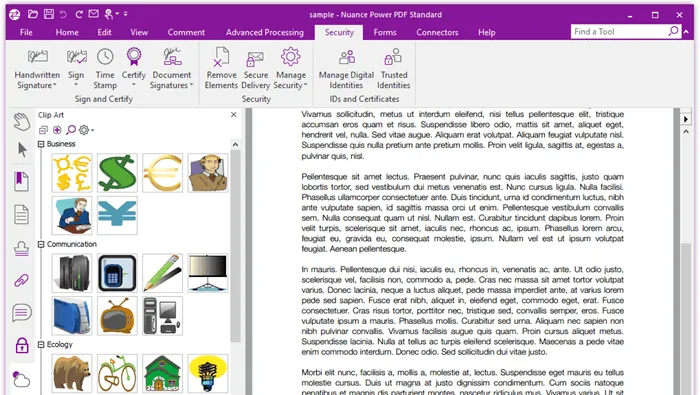
Yra dvi Kofax PDF programinės įrangos versijos: viena nemokama, o kita – mokama. Nemokama versija siūlo visas bendras funkcijas, pvz., dokumentų atidarymą ir konvertavimą į PDF. Priešingai, mokamoje versijoje yra keletas pažangių funkcijų, pvz., skaitmeninis pasirašymas.
7. Soda PDF
Tai debesies pagrindu sukurta programinė įranga, teikianti visus naudingus įrankius, reikalingus norint pasiekti ir redaguoti PDF failus. Soda PDF turi ir namų, ir aukščiausios kokybės leidimus, kuriuos galite pasirinkti pagal savo biudžetą ir poreikius. Programinės įrangos paketą taip pat galima prijungti prie „Google“ disko ir „Dropbox“, kad būtų galima importuoti failus.
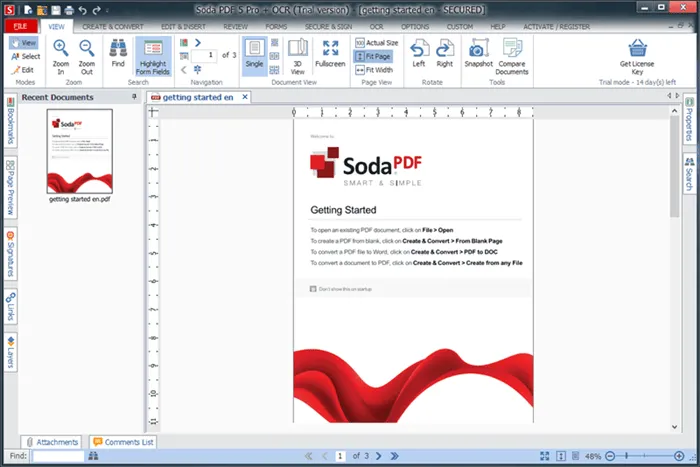
Be to, yra paketinio apdorojimo funkcija, kuri vienu metu konvertuoja kelis PDF failus. Taip pat yra elektroninio parašo ir puslapio padalijimo parinktys. Apskritai tai yra fantastiškas pasirinkimas.
8. Ekspertas PDF skaitytuvas
Kitas nemokamas, bet patikimas „Windows 11“ PDF skaitytuvas yra „Expert PDF Reader“. Nemokama programinė įranga suteikia visas funkcijas, kurias gali pasiūlyti mokama programinė įranga.
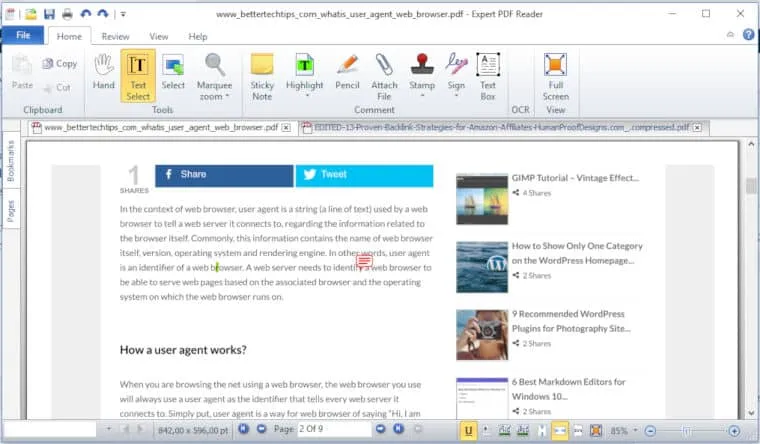
Taip pat galite naudoti Expert PDF Reader interaktyvioms formoms generuoti, esamam PDF komentarams pridėti ir atlikti kitus veiksmus. Programinė įranga taip pat leidžia sukurti tekstinį dokumentą ir konvertuoti jį į PDF. Taip pat galite paaukoti tolesniam projekto vystymui, jei jums patinka nemokama programinė įranga.
9. Plonas PDF
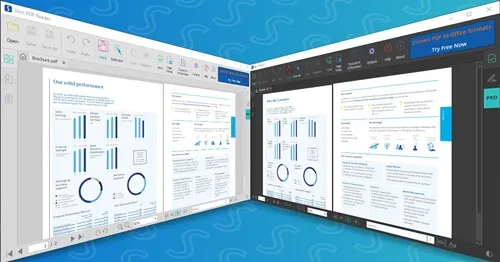
Jei ieškote puikios mažo dydžio PDF peržiūros priemonės, kas gali uždaryti Slim PDF? Tai vargu ar 15 MB failas. Kartu su PDF skaitytuvu sutelksite dėmesį tik į skaitymą ir peržiūrą.
Slim PDF taip pat suteikia kitų naudingų funkcijų, tokių kaip paieška, spausdinimas ir mastelio keitimas. Be to, jis turi puikią vartotojo sąsają ir patirtį, įskaitant naktinį režimą. Apskritai, lengvas PDF skaitytuvas, kurį galima naudoti tik PDF failams skaityti.
10. Power PDF
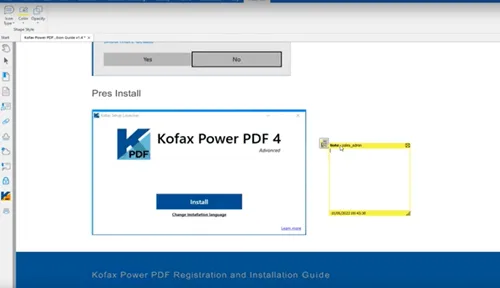
Turėdama 10 milijonų patikimų vartotojų visame pasaulyje, „Power PDF“ sutvirtino savo pėdas konkurencingoje rinkoje su naudingomis ir nuosekliomis paslaugomis. Nesvarbu, ar norite skaityti, ar redaguoti PDF, įrankyje yra viskas, ko jums reikia.
Be to, šis įrankis yra žinomas kaip PDF vertybinių popierių pateikimas. Taip pat galite pridėti el. parašą prie bet kurio PDF failo be vargo. Lankstus PDF redaktorius turi puikią vartotojo sąsają, kad būtų lengva naršyti.


Parašykite komentarą